如何使用模拟器和游戏流在 Android 上玩 PC 游戏?
我们大多数人的童年都是在各种游戏和冒险中度过的,其中一系列不同的游戏成为全球青少年的轰动。 计算机在 20 世纪末进入社会,并在 21 世纪初开始普及。 随着计算机作为日常配件的接受,它们在年轻人中引起了轰动。 对于 20 多岁的人来说,他们有很多关于他们在 PC 上玩过的不同 PC 游戏的回忆录。 随着时间的推移,他们的游戏玩法得到了增强,人们转向了更好、更优秀的 PC 游戏。 在整个发展过程中,智能手机奠定了基础,并在更大程度上融入了人们的生活。 许多在 PC 上度过童年和青少年时期的人表示,由于便携性,他们转向智能手机。 但是,许多用户仍然记得他们在 PC 上玩过的游戏。 为此,不同的应用程序和软件为他们提供了在 Android 上玩 PC 游戏的能力。 本文考虑讨论这些平台,并提供一份详细指南,以稳健地管理此类情况并有效地在 Android 上玩 PC 游戏。
第 1 部分。 可以在 Android 上玩哪些旧 PC 游戏?
我们都相信进化,并在我们的生活中认可它。 不管这个事实如何,我们从不考虑替换一系列不同的东西。 手机游戏会有所改进,但有一些经典作品被认为是不可替代的。 对于那些在此类游戏中度过大部分童年时光的人来说,他们确定了此类游戏的重要性。 在你的安卓上玩这样的游戏不会是一个糟糕的体验。 Android 为其用户提供了多样化和广泛的实用程序。 考虑到这一点,有一个非常典型的从控制台和 PC 移植的复古游戏列表,可以在 Android 智能手机上播放和流式传输。
在质量和可用性的问题上,这些游戏已经被覆盖到它们的格言中,并且在相同的图形和编队下提供,使它们忠实于它们的原始版本。 在 Android 游戏上玩这种复古的 PC 游戏是游戏玩家的一种令人印象深刻的感觉。 不可否认的事实是,人们一定会珍惜自己的过去。 因此,本文讨论了一些被认为可以在 Android 手机上玩的游戏。
- 网络黑客—— 该游戏是 1980 年代后期发布的第一款开源游戏之一。
- 1942 年手机 – Capcom 开发的一款老式街机射击游戏。
- Ghosts ‘N Goblins Mobile – Capcom 开发的最重要的经典游戏。
- 炽热之星—— Neo Geo 游戏系统推出的最佳 2D 横向卷轴射击游戏之一。
- 空手道经典 – 功夫经典,是第一款呈现该类型的游戏。
第 2 部分。使用“模拟器”在 Android 上玩 PC 游戏。
模拟器被认为为用户提供了一个平台来运行他们的 电脑上的安卓手机. 但是,它们也可以反过来使用。 考虑在其 Android 手机上玩 PC 上可用的不同游戏的用户应该选择此类模拟器。 模拟器的使用提高了用户的易用性和可访问性。 但是,如果您正在寻找允许您在手机上玩电脑游戏的最佳平台,您应该考虑使用以下特殊平台。 这些平台本质上是非常真实的,并在世界各地用于各种不同的目的。
DOSBox中
DOSBox 被认为是在以 Android 设备为特色并允许他们在较小的设备上玩不同的 PC 游戏方面推广最好的服务。 但是,设置这样的设备并不容易。 因此,应该遵循一系列不同的步骤,以使您可以轻松地成功设置平台。
步骤1: 您需要从 Google Play 商店安装由 Fishstix 开发的 DOSBox Turbo。 为此,您可能需要付出代价。 然而,许多人提出了提供 DOSBox 端口的免费平台的可用性。 这些港口的主要缺点是缺乏资格。
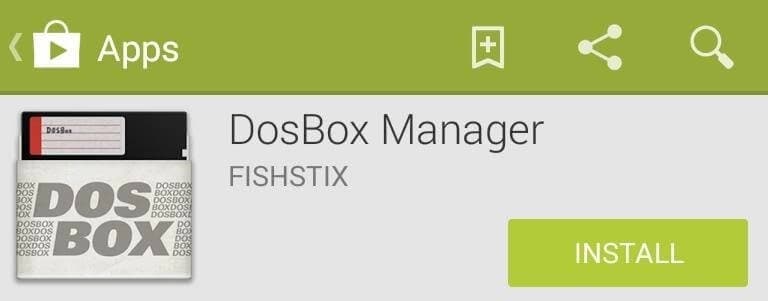
步骤2: 在此之后,您需要安装 DOSBox Manager,这是一个熟练的游戏管理器,可作为 DOSBox Turbo 的配套应用程序。
步骤3: 您需要在互联网上下载一些 DOS 游戏。 但是,请记住,这些游戏由 DOSBox Turbo 支持。 这需要您精通可用游戏的知识。
步骤4: 您需要将手机连接到计算机并访问其 SD 卡根目录以创建名为“Dos”的新文件夹。 之后,您需要将所有下载的游戏资料复制到文件夹中。
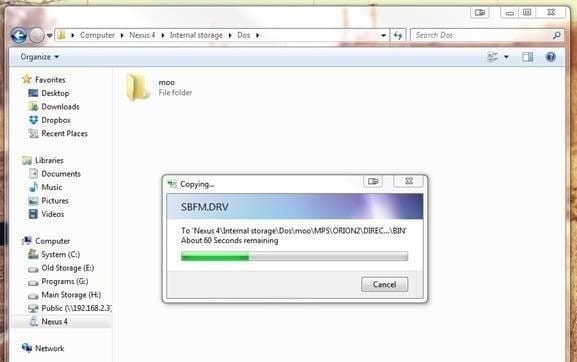
步骤5: 在手机上打开 DOSBox 管理器,然后点击“默认”配置文件一会儿。 打开一个新菜单后,点击“复制配置文件”并使用您选择的名称创建一个新的游戏配置文件。 创建新配置文件后,您需要长按该配置文件并从列表中选择“编辑配置”选项。 打开一个新屏幕后,您需要配置您的 DOSBox。
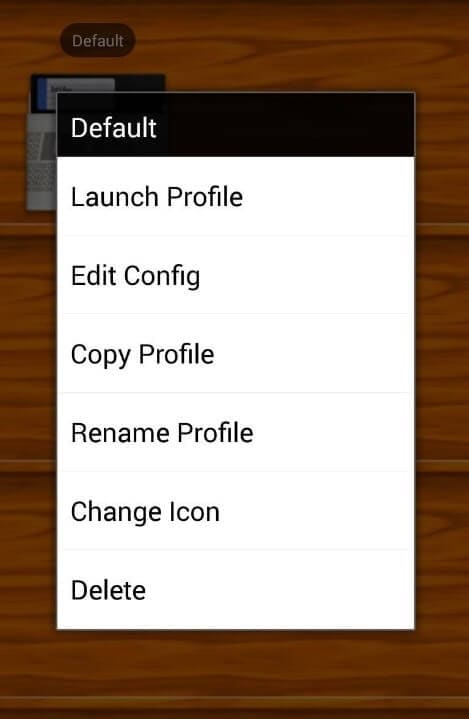
步骤6: 选择“DOSBox 设置”选项并移至下一个窗口。 最初,您需要将选项列表中的“内存大小”设置为您认为适合您设备的值。
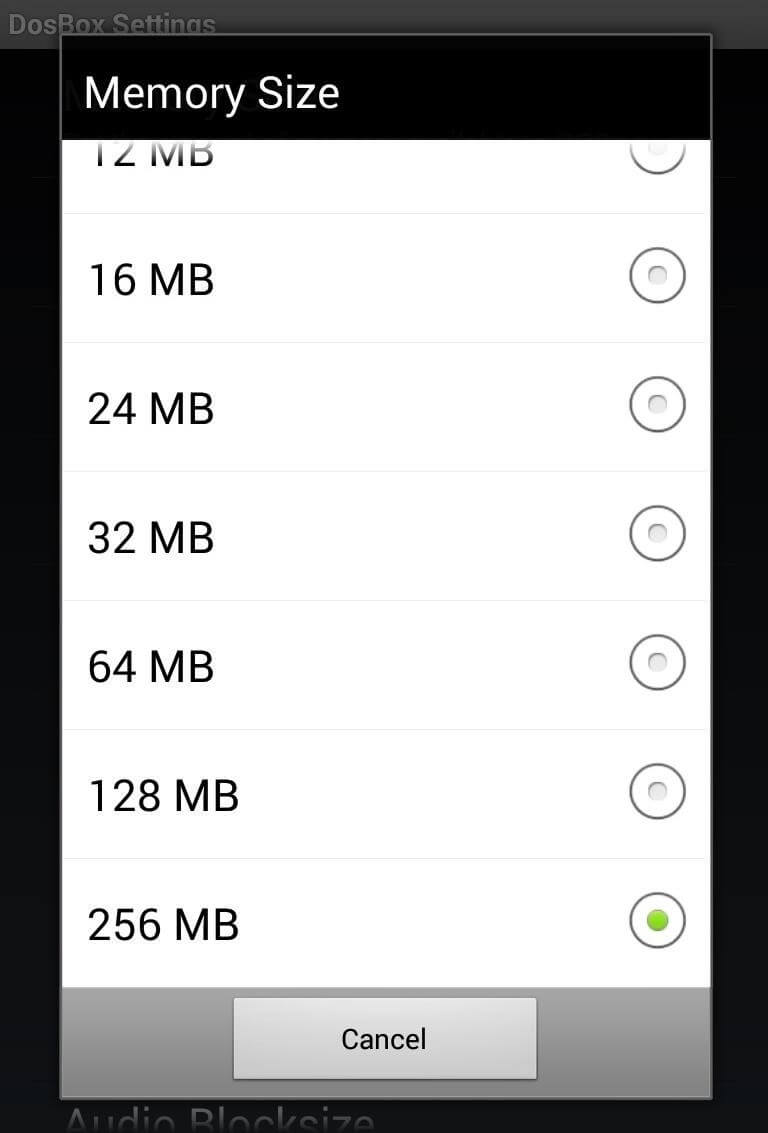
步骤7: 在“DOSBox 设置”菜单中,您将找到另一个“Autoexec”选项,其中包含一个负责挂载 SD 卡的批处理文件。 添加另外两个“cd”命令
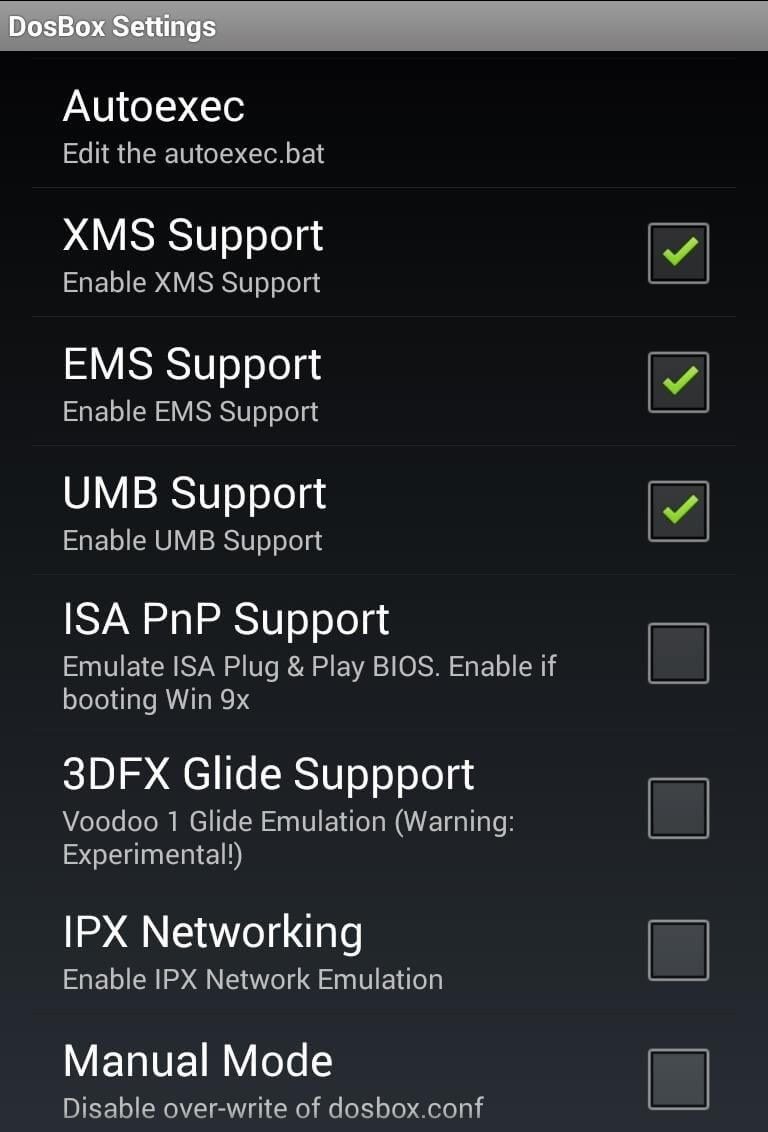
步骤8: 在“编辑配置文件”部分,设置自己的“输入首选项”很重要。 在此之后,设置“屏幕和旋转设置”并启用“屏幕缩放”选项。
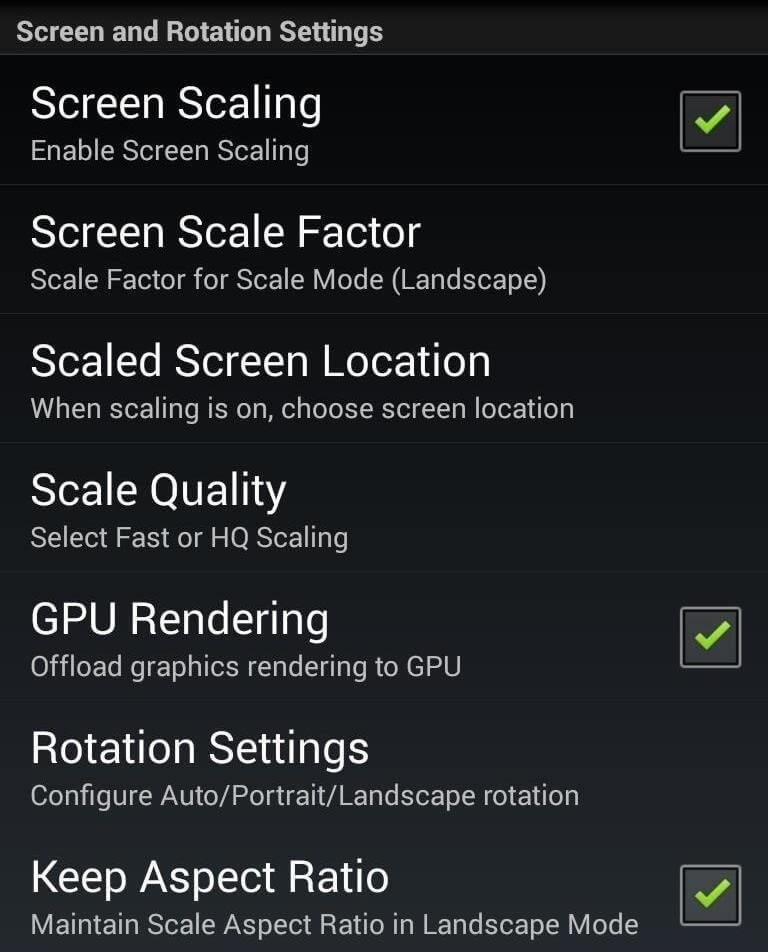
步骤9: 您现在可以通过访问 DOSBox Manager 上新创建的配置文件轻松玩游戏。
TeamViewer
与 DOSBox 向您展示的用于在 Android 上流式传输 PC 游戏的工具相比,还有另一种工具可以被视为将 PC 游戏流式传输到 Android 的有效平台。 TeamViewer 为您提供了一个高效的平台,您可以在其中执行一系列不同的任务以及流式传输 PC 游戏。 为此,您需要按照以下步骤来更好地了解系统。
步骤1: 您需要在 Android 设备和桌面上下载并安装 TeamViewer。
步骤2: 在两台设备上启动应用程序并观察桌面屏幕上显示的帐户 ID 和密码。
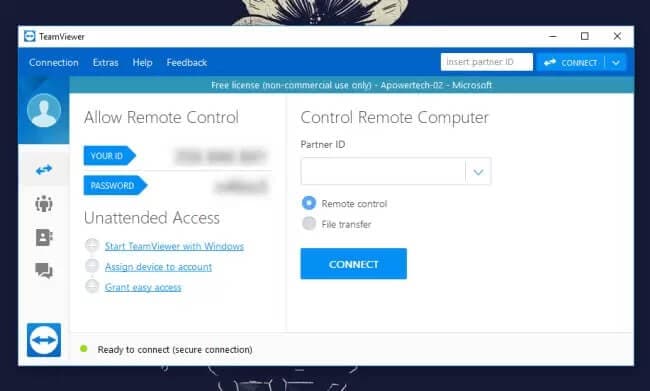
步骤3: 您需要在 Android 应用程序的“合作伙伴 ID”部分输入帐户 ID,然后点击“远程控制”。 使用适当的密码,您已成功将 PC 的屏幕镜像到 Android 上。 现在,您可以借助 TeamViewer 在您的 Android 设备上享受游戏乐趣。
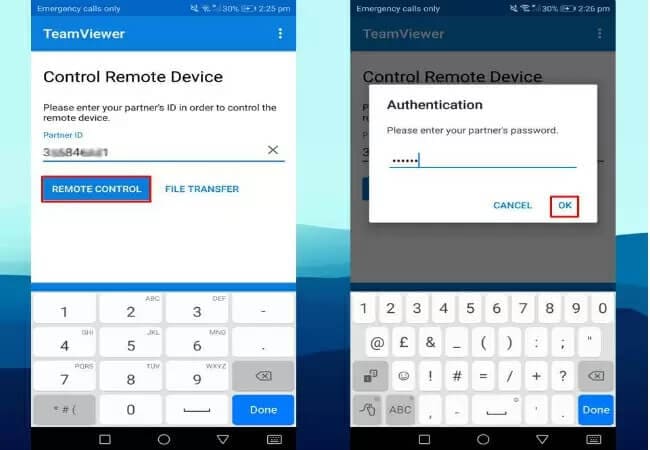
第 3 部分。使用游戏流在 Android 上玩 PC 游戏
Game Streaming 平台为在 Android 上玩 PC 游戏提供了另一种适当的补救措施。 有多种应用程序提供此类服务。 本文重新阐述并讨论了成功运行它们的重要指南。
月光
步骤1: 要使用 Moonlight,请务必在您的 PC 上安装最新版本的 Nvidia GeForce Experience。 打开应用程序并按照“设置”齿轮转到“屏蔽选项卡”。 打开“GameStream”切换按钮。
步骤2: 在您的 Android 手机上下载并安装 Moonlight。 启动应用程序并观察启用了 GameStream 的 PC 列表。
步骤3: 您需要通过单击“添加主机”来点击要添加的 PC。 在您的 PC 上添加 Moonlight 提供的 PIN 以建立连接。
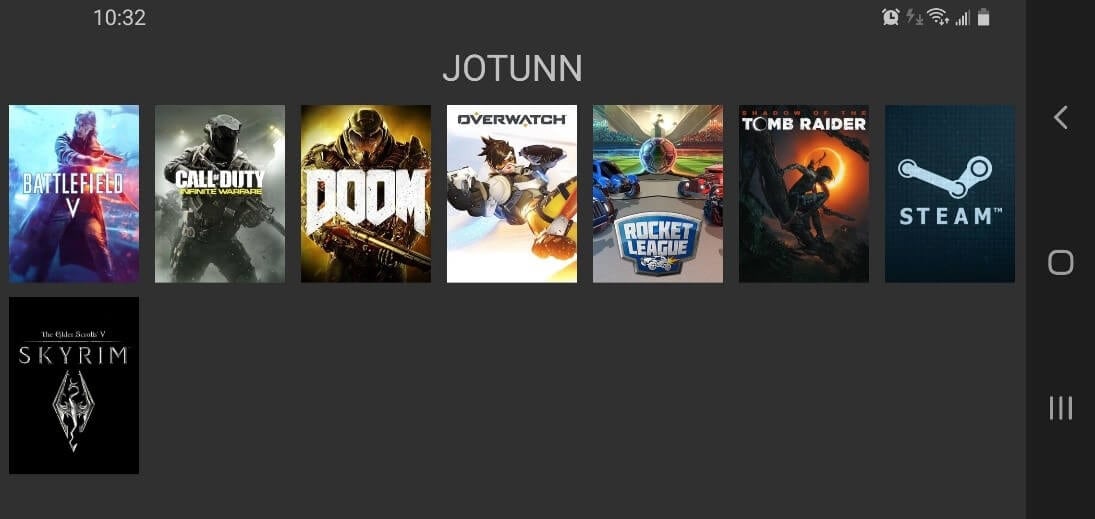
Remotr
该服务提供了一个 Windows 客户端和一个 Android 应用程序的纪念。
步骤1: 在您的 PC 上下载并安装 Windows 客户端,并在您的 Android 手机上安装 Remotr。
步骤2: 通过工具使用单个帐户登录。 由于此功能,Remotr 通过本地 Wi-Fi 网络成功流式传输设备。
步骤3: 在应用程序中显示的列表中选择 PC。
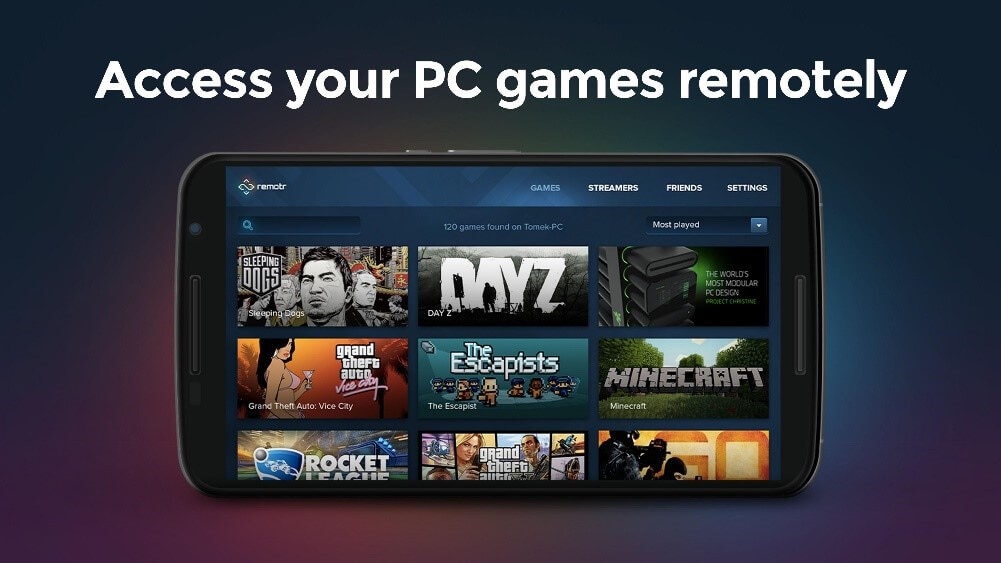
总结
本文为大家提供了一系列高效的解决方案,可以在安卓上玩PC游戏。 您需要考虑这些平台及其指南,以便更好地了解系统并有效地利用它们在 Android 设备上玩或流式传输您的 PC 游戏。
最新文章